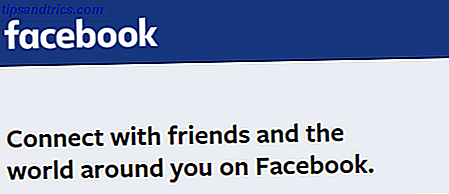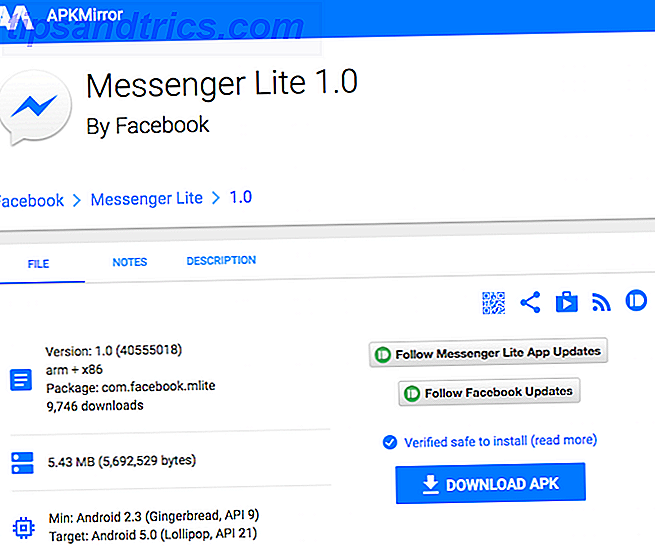Wanneer u uw computer vergrendelt Hoe kunt u voorkomen dat advertenties worden weergegeven op het vergrendelingsscherm van Windows 10 Hoe voorkomen dat advertenties worden weergegeven op het vergrendelingsscherm van Windows 10 Als u advertenties op uw Windows 10-vergrendelingsscherm krijgt, dan is goed nieuws: er is een eenvoudige manier om uit te schakelen die onzin. Lees meer, je doet het omdat je klaar bent met het gebruik ervan. Dat betekent dat je de monitor ook niet meer nodig hebt. Dus waarom laat u het niet elke keer uitschakelen als u op die vergrendeling klikt? Hoe u Windows 10 afsluit of slaapt met een sneltoets Hoe afsluiten of slapen Windows 10 met een sneltoets op het toetsenbord De snelste manier om een Windows 10-computer uit te zetten of te slapen is niet met een muis - het is met het toetsenbord! Lees verder ? Het kan worden gedaan, en het is vrij eenvoudig!
U downloadt een draagbaar programma De beste draagbare apps De beste draagbare apps Draagbare apps zijn lichte softwareversies die kunnen worden uitgevoerd vanaf een USB-station zonder op de hostcomputer te zijn geïnstalleerd. We hebben de beste geselecteerd voor een aantal taken. Lees meer genaamd MPowerSaver. U hoeft het programma niet te installeren, u hoeft er alleen maar op te dubbelklikken en het uit te voeren.
Het pictogram van de app verschijnt in de taakbalk rechtsonder op het scherm wanneer het wordt uitgevoerd. U kunt erop dubbelklikken om een van de instellingen te wijzigen.

Nu we het erover hebben, wil je de instellingen openen en het programma laten uitvoeren wanneer Windows wordt gestart, anders moet je het programma elke keer dat je opstart handmatig starten.
Hoe beheert u de energie-instellingen van uw monitor? Laat het ons weten in de reacties!
Afbeelding: Denis Rozhnovsky via ShutterStock